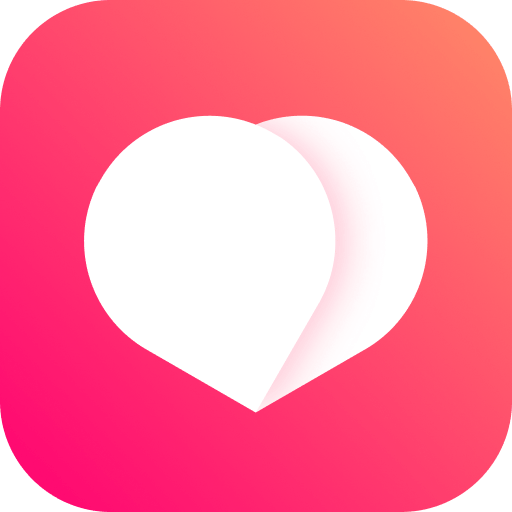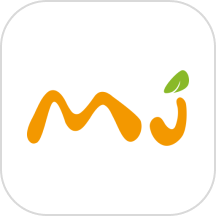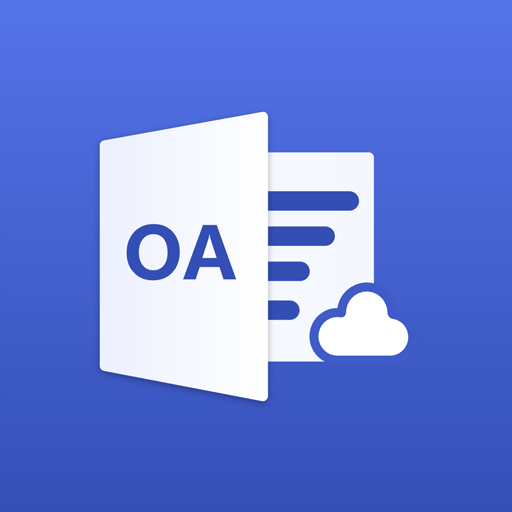电脑上如何获取管理员权限?
作者:佚名 来源:未知 时间:2025-02-26
在日常使用电脑的过程中,有时我们可能会遇到需要管理员权限才能执行某些操作的情况。无论你是想要安装新软件、修改系统设置,还是访问受保护的文件夹,拥有管理员权限都能让你的操作更加顺畅。本文将详细介绍在不同操作系统中如何获得管理员权限,帮助那些对这方面有兴趣的用户轻松掌握这一技能。
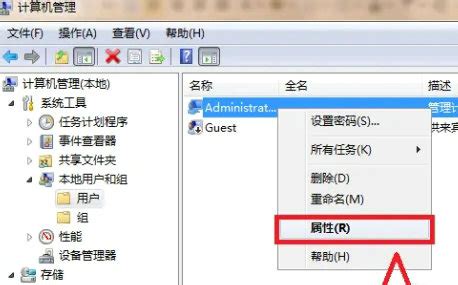
Windows系统
1. 通过右键菜单获取管理员权限
在Windows系统中,最简单直接的方式是通过右键菜单运行程序。当你想要以管理员身份运行某个程序时,只需找到该程序的图标,右键点击,然后在弹出的菜单中选择“以管理员身份运行”选项。这种方法适用于大多数应用程序,能够快速便捷地提升运行权限。
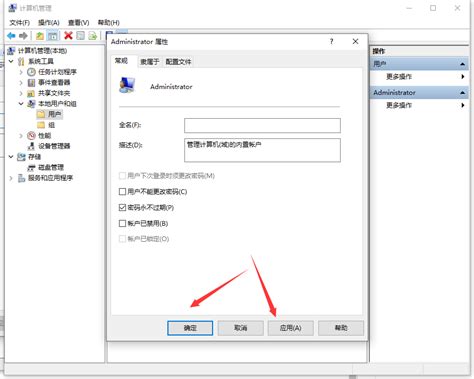
你还可以为该程序创建一个快捷方式,并修改其属性以便长期以管理员身份运行。右键点击快捷方式,选择“属性”,然后在“兼容性”选项卡中勾选“以管理员身份运行此程序”。这样,每次通过该快捷方式启动程序时,都会自动以管理员权限运行。
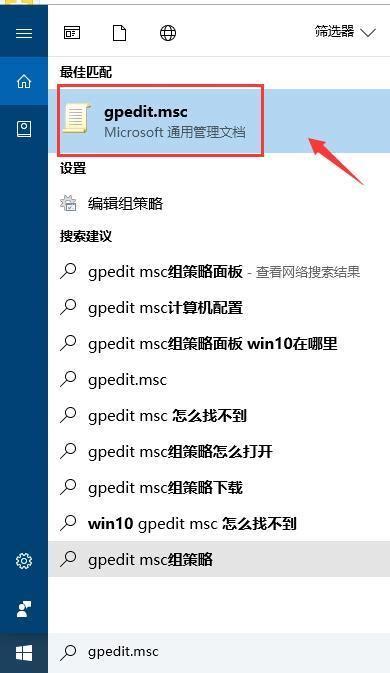
2. 通过任务管理器获取管理员权限
任务管理器也是获取管理员权限的有效途径。你可以通过同时按下Ctrl + Shift + Esc键打开任务管理器,然后在“文件”菜单中选择“新建任务”。在弹出的对话框中,输入你想要运行的程序名称,并勾选“以管理员权限创建此任务”的选项。这种方法适用于需要在任务管理器中直接启动程序的情况。
3. 通过命令提示符获取管理员权限
命令提示符也提供了一种运行程序的方式。你可以在命令提示符窗口中输入程序名称(例如`start notepad`以运行记事本),然后按回车键执行。虽然这种方法本身不直接提升权限,但你可以在命令前添加`runas /user:Administrator`命令来以管理员身份运行程序(需输入管理员密码)。
此外,按下Win + R键,打开运行对话框,输入`cmd`打开命令提示符。你可以使用`takeown`命令来获取文件或目录的所有权,从而获取管理员权限。例如,输入`takeown /f 文件路径`即可获取指定文件的权限。但请谨慎使用此命令,避免误操作导致系统问题。
4. 通过控制面板获取管理员权限
另一种方法是通过控制面板设置用户账户权限。打开“控制面板”,选择“用户账户和家庭安全”或“用户账户”选项,点击“添加或删除用户账户”,找到需要获取管理员权限的账户。选择该账户,然后点击“更改账户类型”,将其更改为“管理员”,按照提示操作即可。
macOS系统
在macOS系统中,你可以通过“用户与群组”设置页面为用户开启管理员权限。
1. 打开系统偏好设置,点击“用户与群组”选项。
2. 在页面左边,点击选择要设置的用户。
3. 选中页面下方的“允许用户管理这台电脑”的选项。
完成这些步骤后,该用户将拥有管理员权限,可以执行需要管理员权限的操作。
Linux系统
在Linux操作系统中,管理员也被称为超级用户(Superuser)或根用户(Root User)。以下是几种在Linux系统中获取管理员权限的方法:
1. 使用sudo命令
sudo命令可以让普通用户临时获取管理员权限执行某个命令。在终端中输入`sudo`,然后输入管理员密码,即可临时以管理员身份执行相应的命令。例如,要查看当前目录的内容,可以输入`sudo ls`。
在使用sudo命令之前,首先要确保你的用户账户被配置为有sudo权限。可以通过以下步骤将用户添加到sudoers文件中:
打开终端并输入命令以编辑sudoers文件。
在打开的文件中,找到以`%sudo`开头的一行,将你的用户账户添加到该行的末尾。
保存并退出文件。
现在,你可以使用sudo命令在终端中执行具有管理员权限的任务。
2. 使用su命令
su命令可以让普通用户切换到管理员账户。在终端中输入`su`,然后输入管理员密码,即可切换到管理员账户。登录到root用户后,你可以执行需要管理员权限的命令。例如,你可以在终端中执行以下命令来创建一个新的用户:` useradd newuser`。
需要注意的是,在root用户下执行命令时要小心,确保你知道你正在执行的操作,并且确认操作不会对系统造成损坏。
3. 修改用户组
将普通用户添加到管理员所在的用户组,从而获取管理员权限。可以使用`usermod`命令将用户添加到管理员用户组中。例如,执行命令`usermod -aG sudo username`,将名为`username`的用户添加到sudo用户组。
4. 直接以管理员账户登录
在登陆时,选择以管理员账户登录系统,直接使用管理员账户的用户名和密码登陆。这种方法适用于需要频繁使用管理员权限的用户。
注意事项
在获取和使用管理员权限时,请务必牢记注意事项。由于管理员权限具有高度的系统操作权限,不当的使用可能会对系统造成严重的损害。因此,在修改系统设置或使用管理员权限时,请务必谨慎操作,并确保了解每一步操作的含义和影响。
备份重要数据:在进行任何可能影响系统稳定性的操作之前,务必备份重要数据。
避免误操作:在修改系统设置或使用管理员权限时,要仔细阅读相关文档或指南,避免误操作导致系统问题。
定期更新系统:保持操作系统和软件的更新可以修复已知的安全漏洞,提高系统的安全性。
通过本文的介绍,相信你已经掌握了在不同操作系统中获取管理员权限的方法。无论是Windows、macOS还是Linux系统,都有多种途径可以提升你的操作权限。在享受管理员权限带来的便利的同时,也请务必注意保护系统的安全稳定。
- 上一篇: 掌握野性魅力:豹女的高端玩法揭秘
- 下一篇: 彻底清除U盘中的顽固1KB病毒指南